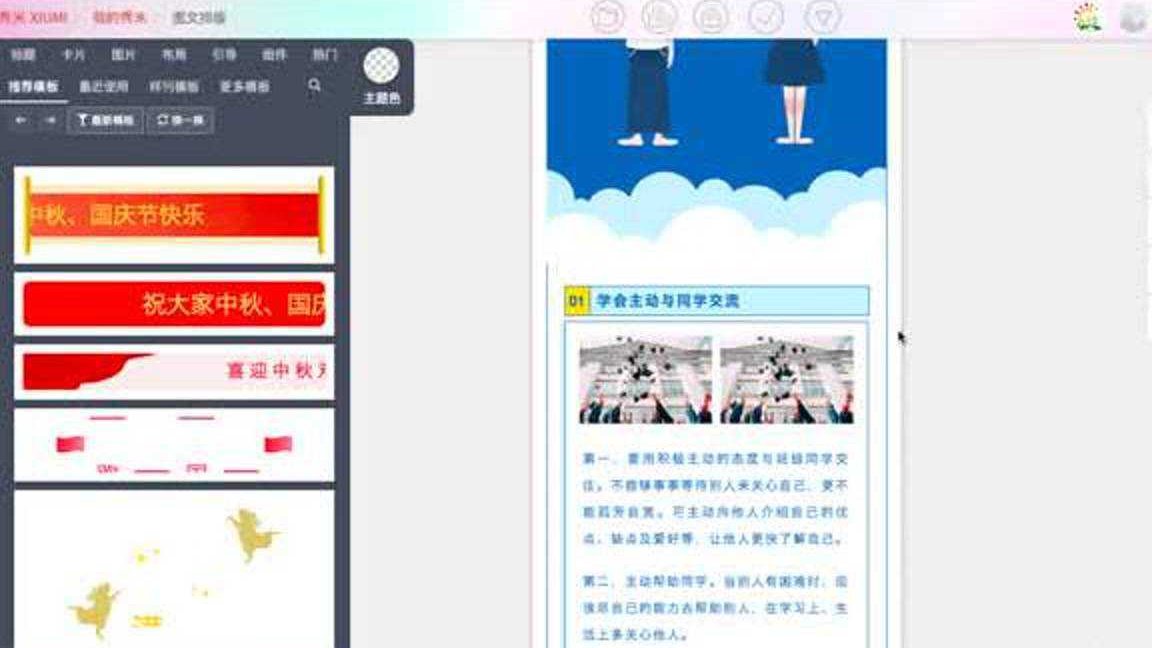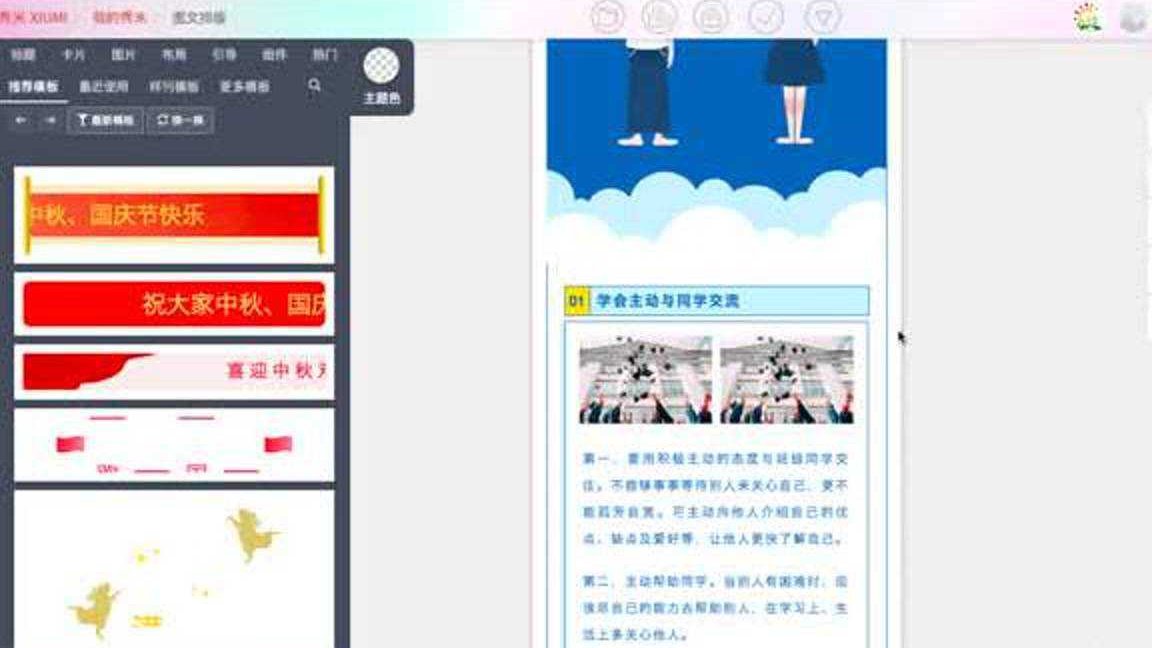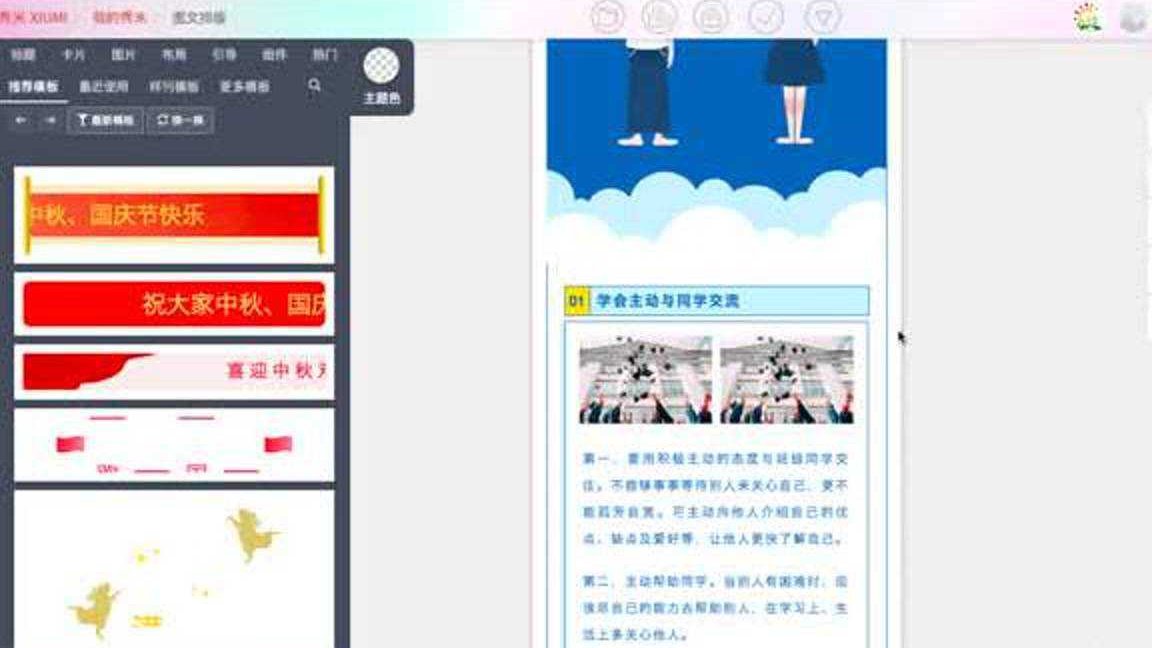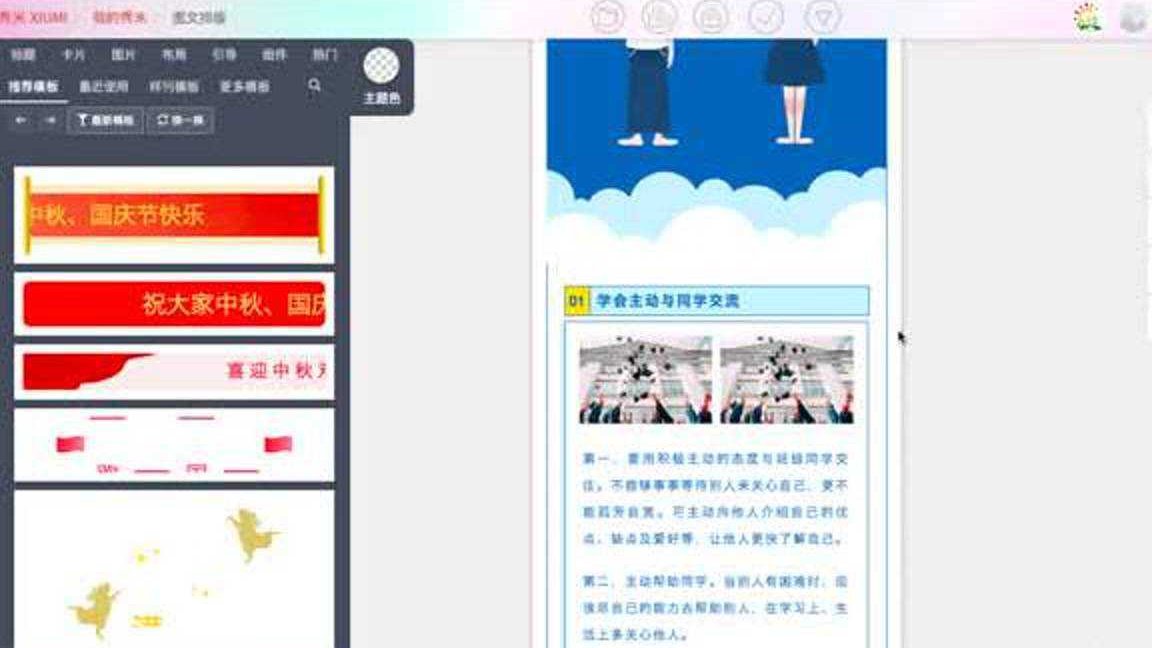
公众号排版神器怎么选?秀米编辑器功能详解 | 免费模板使用攻略 | 提升文章阅读体验
公众号排版就像给文章穿衣服,好看的排版能让读者更愿意停留。秀米编辑器作为很多运营人的心头好,到底有啥过人之处?今天就来好好唠唠。
🌟 秀米编辑器的核心功能大揭秘
秀米编辑器的模板库可太丰富了,不管是节日活动、企业宣传还是个人分享,都能找到合适的模板。登录秀米官网后,点击 “风格排版”,输入关键词就能精准搜索。比如要做六一儿童节的推文,搜索 “儿童节”,一堆可爱活泼的模板就出来了。模板分为免费、会员和需付费三种,新手可以先用免费模板试水,觉得好用再考虑升级会员。
秀米的布局功能也很强大,能自由拖拽组件调整位置。想让图片左右滑动?没问题,在基础布局里找到 “左右滑动布局”,添加图片就能实现。要是想做出点击指定区域弹出图片的效果,也能通过 SVG 布局轻松搞定。先添加 SVG 组件,上传背景图和触发图,设置好转场效果,一个互动小机关就做好了。
秀米的文字工具条经过更新,操作更便捷了。字体、字号、颜色调整都能一键完成,还新增了上标和下标功能。选中文字后,点击工具条上的 “更多”,还能进行分段、提取格式等操作。导出功能也很贴心,既能直接同步到公众号,保留 SVG 动画效果,也能复制粘贴到其他平台。
📌 免费模板使用全攻略
在秀米的模板库里,免费模板的质量也不差。比如粉色的儿童节模板,简洁温馨,很适合学校或亲子类公众号。找到喜欢的模板后,点击 “预览” 看看效果,觉得合适就点击 “另存给自己”,模板就会保存到 “我的图文” 里。
打开保存的模板,就可以开始编辑了。文字部分直接双击就能修改,字体、字号、颜色都能调整。图片替换也很简单,点击图片,在左侧图库中选择新图片上传即可。如果觉得某个部分多余,选中后点击 “垃圾桶” 图标就能删除。
要是想增加内容,可以从左侧工具栏中选择合适的组件。比如添加一个底色卡片,丰富文章层次。还能复制已有的内容模块,调整间距和格式,让整体看起来更协调。编辑完成后,点击 “预览”,用手机扫码查看效果,没问题就可以导出啦。
🚀 提升文章阅读体验的小技巧
字体选择很重要,标题用 20 - 24px 的加粗字体,正文用 14 - 16px 的常规字体,这样在手机上看更舒服。颜色搭配也有讲究,正文用黑色或深灰色,标题可以用品牌主色调,整体颜色不超过三种,避免眼花缭乱。
段落不要太长,每段控制在 3 - 5 行,用空行分隔,这样读起来不累。适当使用表情符号和分割线,增加趣味性,但别用太多。图片要清晰,尺寸建议宽度 600px,比例 16:9 或 4:3,数量控制在 3 - 5 张。
排版时要突出重点,重要的句子加粗或变色。还可以添加互动元素,比如投票、问答,提高读者参与度。结尾处引导读者关注公众号,比如 “点击关注,获取更多精彩内容”。
💡 秀米与其他编辑器的对比
和 135 编辑器相比,秀米的模板更精致,互动功能更强,适合对视觉效果要求高的公众号。135 编辑器操作简单,适合新手,但高级功能需要付费。
壹伴助手是浏览器插件,能在公众号后台直接使用,方便快捷,但排版样式相对基础。秀米则需要跳转页面,不过功能更全面,适合深度排版。
总的来说,秀米在视觉设计和互动性上表现突出,适合追求高品质排版的运营人。